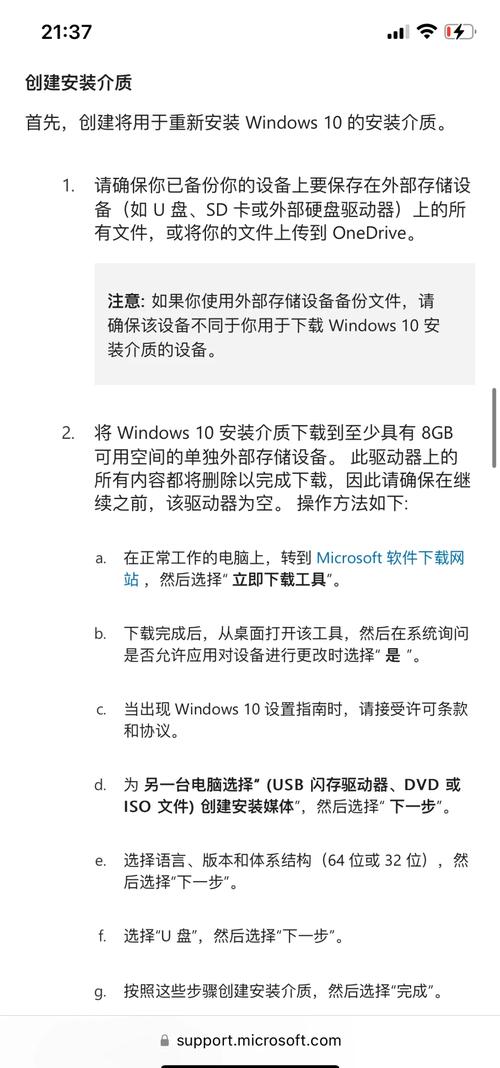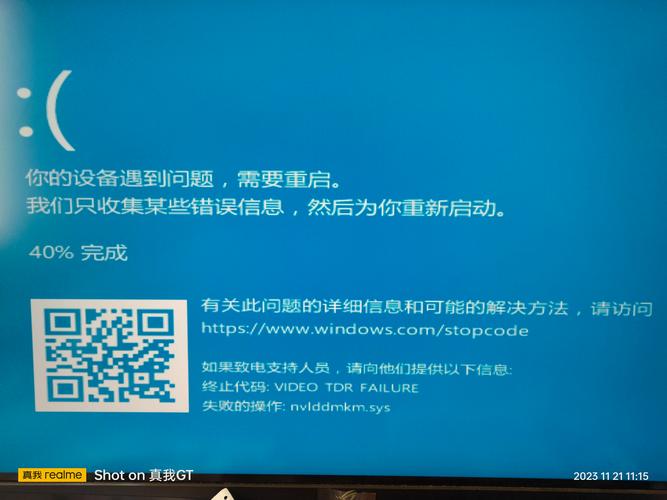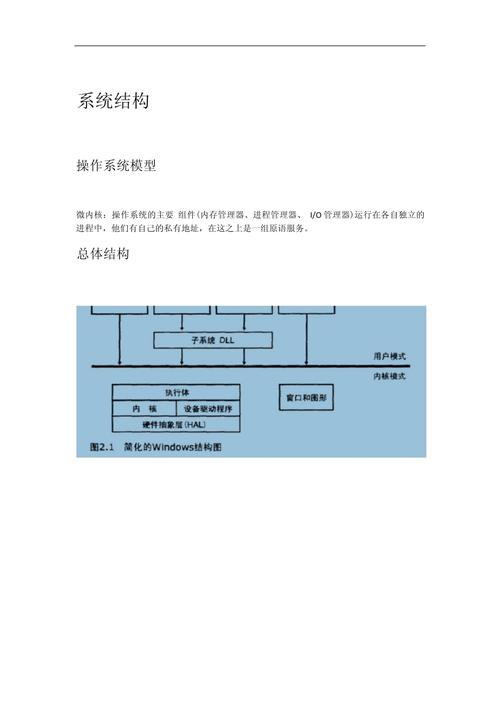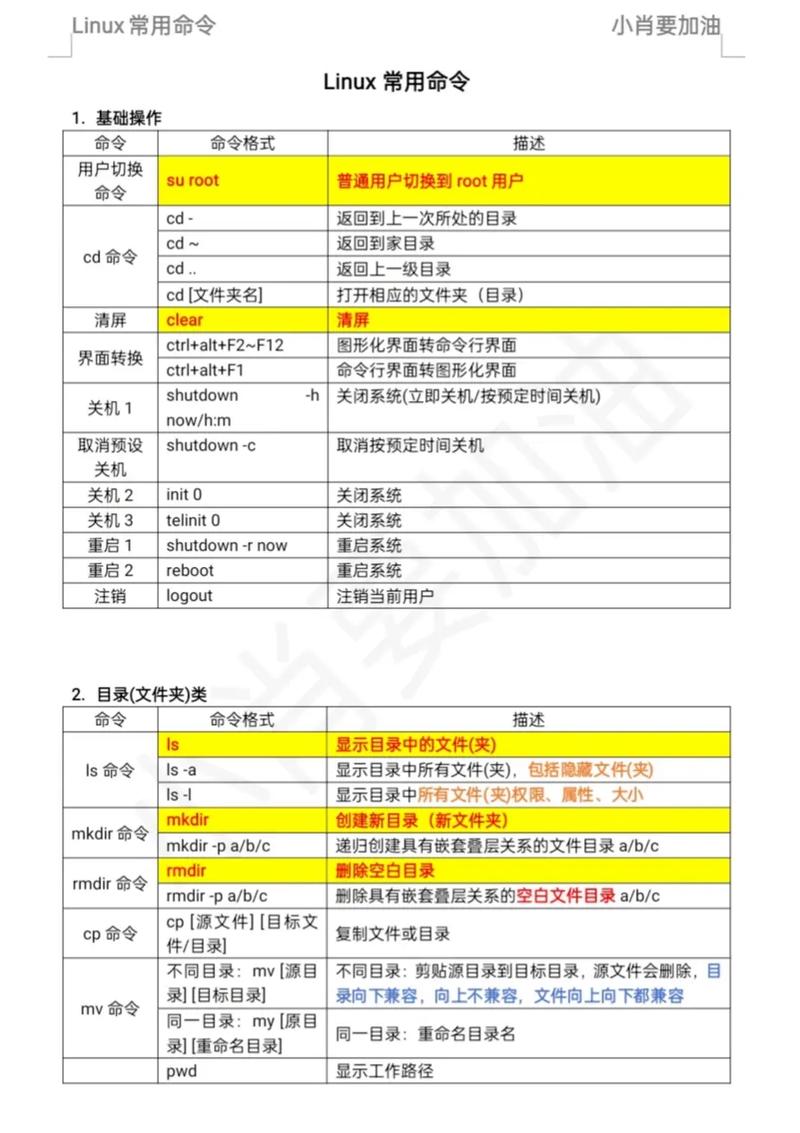Win10遇到问题无法启动,解决方案与故障排除
当Win10遇到无法启动的问题时,可采取多种解决方案与故障排除方法。检查硬件连接是否正常,如内存条、硬盘等。尝试进入安全模式启动,以确定是否为第三方软件或驱动程序导致的问题。若仍无法启动,可尝试系统还原至之前正常状态。使用Windows安装媒体进行修复安装或执行系统更新也可能解决问题。若问题仍未解决,可考虑使用命令提示符进行高级故障排除或寻求专业技术支持。针对Win10无法启动的问题,需综合运用多种方法进行排查和修复。
在数字化时代,Windows 10操作系统已经成为许多电脑用户的首选,就像任何其他技术产品一样,Win10也可能遇到各种问题,其中之一就是无法启动的问题,当你的Win10电脑无法启动时,可能会让你感到困惑和焦虑,本文将为你提供一些可能的解决方案和故障排除步骤,帮助你解决Win10无法启动的问题。
Win10无法启动的可能原因
在尝试解决Win10无法启动的问题之前,我们需要先了解可能导致这个问题的原因,以下是一些常见的原因:
1、硬件故障:电脑的硬件组件(如内存、硬盘、电源等)出现故障可能导致Win10无法正常启动。
2、系统文件损坏:系统文件在运行过程中可能会被损坏或丢失,导致系统无法正常启动。
3、启动设置错误:电脑的启动设置(如BIOS/UEFI设置)可能被错误地修改,导致无法正常启动Win10。
4、最近安装的软件或硬件:最近安装的软件或硬件可能与系统不兼容,导致系统无法启动。
二、Win10无法启动的解决方案与故障排除步骤
当你的Win10电脑无法启动时,可以尝试以下解决方案和故障排除步骤:
1、检查硬件连接:检查电脑的硬件连接是否正常,包括内存条、硬盘、电源等是否插好,如果发现硬件连接不良,重新插拔并确保连接牢固。
2、进入安全模式:尝试进入Win10的安全模式,在启动时不断按F8键(或相应的启动键),进入高级启动选项,选择安全模式进行启动,如果能够成功进入安全模式,那么可能是最近安装的软件或驱动程序导致的问题,可以尝试卸载或更新这些软件/驱动程序。
3、使用最近一次正确配置启动:在启动时按F8键进入高级启动选项,选择“最近一次正确配置”进行启动,这可以尝试恢复系统到最近一次正常运行的配置状态。
4、检查系统文件:使用系统自带的“系统文件检查器”(SFC)工具扫描并修复损坏或丢失的系统文件,在命令提示符下输入“sfc /scannow”命令进行扫描和修复操作。
5、修复引导问题:如果电脑的引导扇区或引导配置数据出现问题,可能导致无法正常启动,可以使用Windows安装媒体(如U盘或光盘)进入WinRE(Windows恢复环境),然后使用“启动修复”功能修复引导问题。
6、检查BIOS/UEFI设置:检查电脑的BIOS/UEFI设置是否正确,确保电脑的启动顺序和设置与Win10兼容,如果需要,可以参考电脑的文档或访问制造商的网站获取更多信息。
7、卸载最近安装的软件或硬件:如果怀疑最近安装的软件或硬件与系统不兼容,可以尝试卸载它们并重新启动电脑,如果问题解决,那么可能是这些软件或硬件导致的问题。
8、重装Windows 10:如果以上方法都无法解决问题,可能需要考虑重装Windows 10操作系统,请注意备份重要数据以避免丢失。
当你的Win10电脑无法启动时,不要惊慌失措,按照上述解决方案和故障排除步骤进行操作,通常可以找到并解决问题所在,如果问题仍然存在,建议联系专业的技术支持人员寻求帮助,为了避免类似问题的发生,建议定期备份重要数据、更新系统和软件、并注意电脑的硬件维护和保养。